Грешка Грешка 11 в iTunes

- 1923
- 511
- Kerry Zieme
Собствениците на Apple устройства от Apple понякога са изправени пред проблеми по време на работа с програмата iTunes. Грешките, възникващи в приложението, могат да показват различни проблеми, свързани със софтуерната част или при хардуерни неизправности. Често съобщения за неуспех с уникален код, който означава невъзможността за по -нататъшно внедряване на процеса в Aytyuns, се появяват при надстройката на iOS или мигането. Процедурата може да продължи само ако проблемът е елиминиран. Много проблеми са разрешени просто и потребителят ще може да извърши всички необходими действия за коригиране на грешката, но в някои случаи е необходимо хардуерно лечение и тук не можете да направите без професионална помощ.

Решение за грешка 11 в iTunes.
Неуспехът на iTunes под код 11 може да бъде програмен и да говори за липсата на необходимите файлове за изтегляне на iOS, например, кратък -up BBFW за модем, който понякога е характерен за персонализирания фърмуер. В други случаи грешка 11 е свързана с неизправности от устройства. Разберете със сигурност какво е причинило проблема, той е възможно само след диагностициране в услугата или чрез корекция на грешки в извадката с програмни методи. Понякога дори стандартните събития могат да премахнат проблемите за няколко минути и да помогнат да се избегне отиването на услугата, както и скъпи ремонти.
Методи за коригиране на грешка 11 в iTunes
Правилно появата на съобщение с код за грешка 11 може да бъде много фактори, като повреда или изтриване на файлове от друг софтуер, включително злонамерени, въздействието на вирусите, неправилното инсталиране на програмата и други причини, които потребителят ще бъде трябва да разберете в хода на проблема с премахването на проблема. Вероятността за хардуерни неизправности не е толкова висока, ако iPhone не е отпаднал и не е бил подложен на други механични щети, тогава един от начините за решаване на проблема с програмните методи ще може да коригира ситуацията. Във всеки случай няма да навреди да опитате прости методи, за да се отървете от грешка 11, ако не е провокирано от сериозни причини, защото, може би, ще бъде възможно да се отървете от „ниската кръв“ в борбата срещу проблема.
Метод 1. Устройства за презареждане
Понякога грешките в iTunes изглежда. След това можете да продължите процедурата в Aytyuns. В някои случаи дори тези прости действия са достатъчни, за да премахнат проблема.
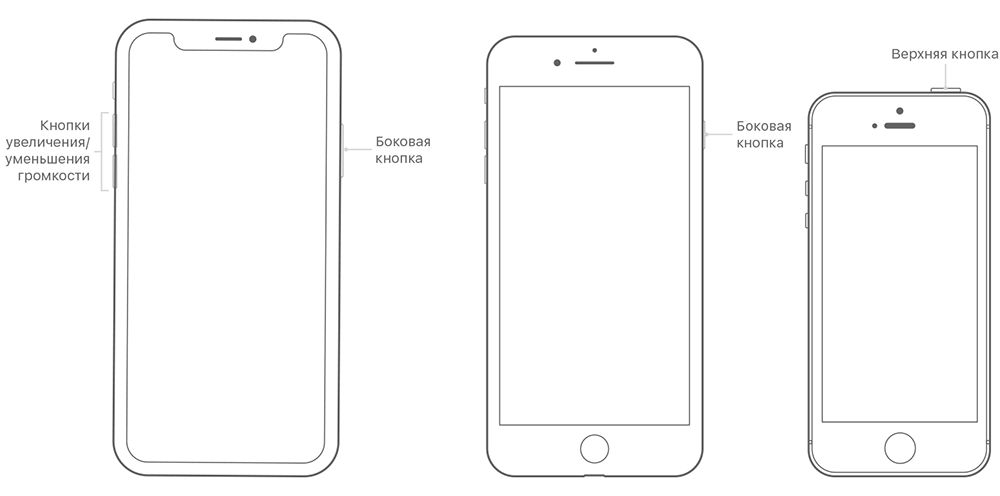
Метод 2. Itunes актуализация
Разработчиците на програмата редовно пускат актуализации, което ви позволява да се отървете от бъгове и адаптира приложението към нови версии на iOS, осигурявайки по -добро взаимодействие с устройството. Поради тази причина не е необходимо да се пренебрегва инсталирането на по -свежи вариации на iTunes. Ако възникне някаква грешка, включително под 11 -ия код, е необходимо да проверите наличните актуализации и да инсталирате най -новата версия. В допълнение, можете да актуализирате компонентите на Windows OS, както и да възстановите системата, като я върнете към „обратно в миналото“, когато грешките все още не са нарушени.
Метод 3. USB смяна на кабела, използване на друг порт
Неизправен или неоригинален кабел - Чест заподозрян при провокация на грешки в AityUns. Необходимо е да използвате USB-SNUR, който е в конфигурация на устройството, но в допълнение, той не трябва да има никакви дефекти, тъй като дори и най-малките щети може да не са по най-добрия начин да повлияят на процесите на актуализиране или възстановяване. Освен това, дори ако кабелът е в състояние перфектно да зарежда смартфона, това не говори за неговата цялост.
Грешка 11 може да бъде свързана и с неизправност на порта или конфликт с използвания конектор. Можете да коригирате ситуацията, като се свържете директно с друг USB порт, препоръчително е компютър да използва вградената в дънната платка, няма разлика за лаптопа, но с изключение на 3.0 (посочено е в синьо).

Метод 4. Премахване на вируси
Вирусите често действат като виновници за неуспехите в работата на приложенията и цялата система, следователно, ако се появи грешка 11, е необходимо да се сканира компютърът за наличие на вредни програми с антивирус или специална помощна програма за посещаване (една от The Ефективно - д -р.Уеб cureit) и се отървете от съществуващите вредители. След като извършите премахването на вирусите, ще трябва да рестартирате компютъра и след това да започнете iTunes отново и да се опитате да възобновите манипулациите с актуализация или презареждане.
Метод 5. Преинсталиране на iTunes
Без да губим вяра, че грешка 11 е програмна по своя характер, ние продължаваме да търсим източник и решение на проблема. Повторното инсталиране на Aytuns често ви позволява да решите проблема, ако файловете, необходими за внедряването на процесите на програмата, бяха повредени и коригирани по време на актуализацията за актуализацията. Когато изпълнявате този метод, е важно напълно да премахнете приложението, също така да се отървете от всички „опашки“. Инструментите, специално проектирани за DeInstal, ще помогнат да направите това ефективно и бързо, но можете също да премахнете ръчно. След това компютърът трябва да бъде рестартиран и да постави свежата версия на iTunes.
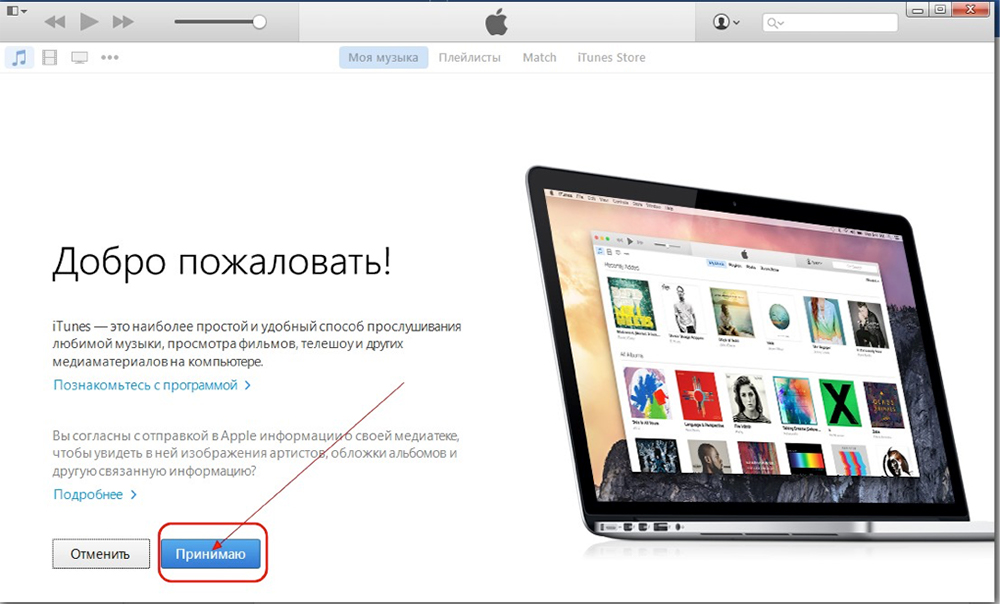
Метод 6. Корекция на регистъра
Елиминирането на грешки в Aytyuns също използва корекцията на регистъра на регистъра в случай, че данните са били повредени. За да се извърши процедурата в автоматичен режим, се използват инструменти като Winthruster. Преди сканиране ще бъде създадено резервно копие, в случай че процесът приеме нежелателен оборот. Обикновено почистването и фиксирането на регистъра не само елиминира грешките, но и значително увеличава работата на системата. Изключително не се препоръчва ръчно да редактирате записите на регистъра без необходимите умения, тъй като дори малките промени във формата на допълнителен характер могат да доведат до неприятни последици.
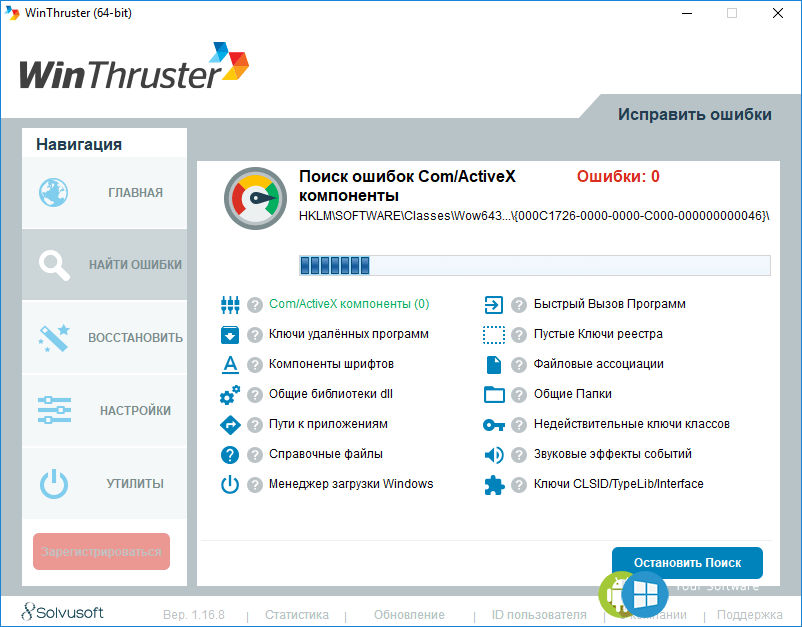
Метод 7. DFU режим
Режимът на аварийни условия DFU е проектиран само за тези ситуации, когато реставрацията не може да се извърши по стандартния начин. За да се използва този метод, ще бъде необходимо архивиране, тъй като всички потребителски данни ще бъдат загубени. Процедурата може да се извърши по следния начин:
- Изключете iOS устройството;
- Свързваме го с компютъра с помощта на кабел, стартираме iTunes;
- Затягаме бутона "захранване" за 3 секунди, след което, без да го пускаме, щракнете върху "Начало" и държим и двата бутона едновременно за 10 секунди, след което освобождаваме бутона за захранване;
- Бутонът "Начало" е включен, докато устройството не бъде намерено в програмата DFU;
- В новия прозорец на Aytyuns ще бъде наличен бутон "Възстановяване".
Най -често аварийният режим решава проблема и грешките в процеса на извършване на процедурата не възникват.
Метод 8. Използване на друг фърмуер
Често грешката на грешката 11 е липса на файлове на процесите, по -специално, тя може да бъде BBFW файлове, след което можете да коригирате ситуацията, като изтеглите персонализиран фърмуер, като качите друга iOS персонализирана версия или, използвайки архивъра, добавете липсващите файлове до IPSW. Можете също така да зададете отговорност за iTunes, а самата програма ще зареди фърмуера.
Ако всички действия, насочени към премахване на грешки 11, не са направили правилния ефект, проблемът може да се състои в хардуера, тогава ще се изисква диагностика в сервизните и ремонтните работи, като се използва специално оборудване.

